PJ-763MFi
FAQ et Diagnostic |
Imprimer à partir de votre appareil mobile Android™
Les méthodes d'impression suivantes sont à disposition:
- Imprimer avec iPrint&Scan (seul. PJ-762/PJ-763/PJ-763MFi/PJ-773)
- Imprimer avec Mopria™ (seul. PJ-773)
Imprimer avec iPrint&Scan (seul. PJ-762/PJ-763/PJ-763MFi/PJ-773)
Brother iPrint&Scan vous permet d'utiliser les fonctions de votre imprimante directement à partir de votre appareil mobile Android™ sans ordinateur.
Téléchargez et installez Brother iPrint&Scan à partir du Google Play™ Store.
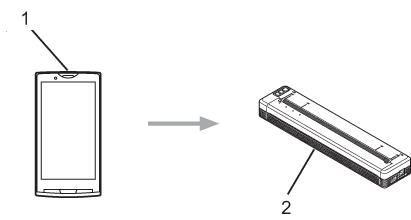
1 Appareil mobile
2 Votre imprimante
Pour plus d'information, consultez le Guide Mobile Print/Scan pour Brother iPrint&Scan (Android™).
La numérisation n'est pas disponible sur la série PJ-7.
Imprimer avec Mopria™ (seul. PJ-773)
Mopria Print Service est une fonction d'impression sur les Smartphones et tablettes Android™ (Android™ version 4.4 ou plus récent) développée par l'Alliance Mopria. Avec ce service vous pouvez vous connecter sur le même réseau que votre imprimante et imprimer sans configuration supplémentaire. Beaucoup d'appli Android™, inclusif Google Chrome™, Gmail™ et Gallery supportent l'impression.
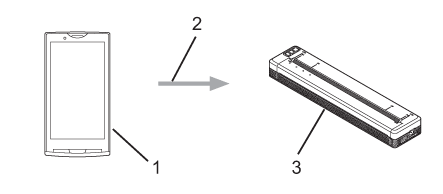
1 Android™ 4.4 ou plus récent
2 Connexion Wi-Fi®
3 Votre imprimante
-
Activez le Service Impression Mopria
- Téléchargez le plug-in Mopria à partir du Google Play™ Store et installez-le sur votre appareil Android™.
-
A partir de l'écran d'accueil de votre appareil Android™, touchez
 .
.
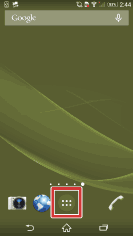
-
Touchez [Paramètres].
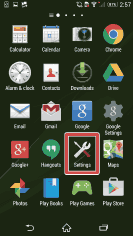
-
Touchez [Imprimer].
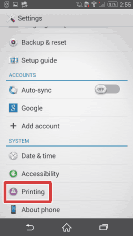
-
Touchez [Service Impression Mopria].
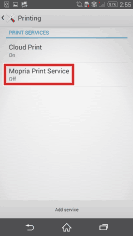
-
Faites glisser le bouton sur la position [OUI].
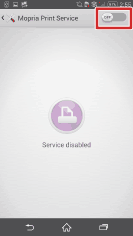
-
Touchez [OK].
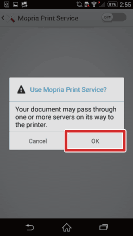
-
Imprimer
-
Ouvrez une appli à partir de laquelle vous voulez imprimer puis touchez
 .
.
Vous pouvez imprimer à partir de n'importe quelle appli qui a une fonction d'impression.
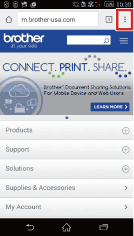
-
Touchez [Imprimer].
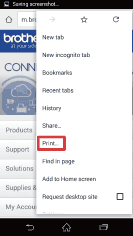
-
Confirmez que le nom de l'imprimante affichée soit correcte puis touchez [Imprimer].
Si l'imprimante désirée n'est pas affichée, changez d'imprimante.
-
Ouvrez une appli à partir de laquelle vous voulez imprimer puis touchez
